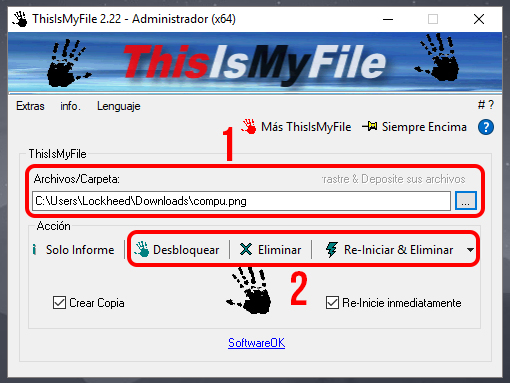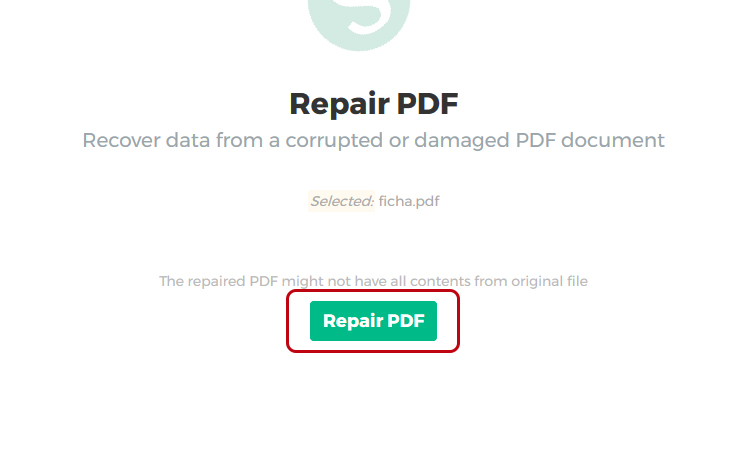5 herramientas de Windows 10 realmente útiles que quizás no conozcas
Windows 10 ofrece muchas herramientas que por lo general pasan desapercibidas. Algunas de estas herramientas son nuevas y han sido agregadas en las últimas actualizaciones.
Por eso, aquí te dejamos varios trucos y herramientas que te ayudarán a darle un mejor uso y provecho a tu Windows 10. Incluso, estas herramientas pueden, entre otras cosas, hacer que tus juegos de casino online corran más rápido en tu PC.
Contenidos
Herramientas para Windows 10
1. Cronología o Timeline
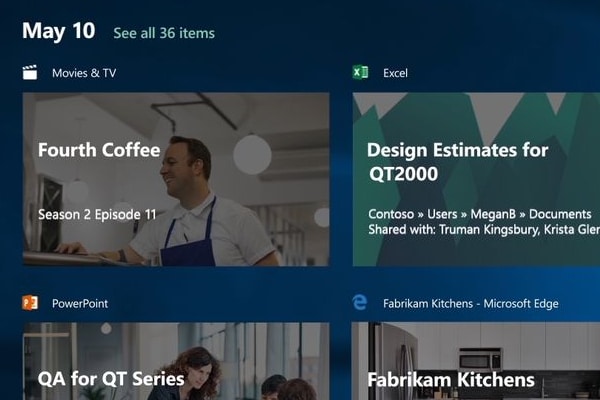
Microsoft lanzó la función de línea de tiempo de Windows 10 como parte de la actualización de abril de 2018, y es increíble. Básicamente es como un historial del navegador para tus programas de escritorio, que muestra los archivos que has abierto anteriormente en orden cronológico. Al seleccionar uno, se abre el archivo una vez más. Junto con la opción «Continuar donde la dejaste» en las aplicaciones modernas de Microsoft Office, puedes encontrar incluso un proyecto que iniciaste hace dos semanas y lo puedes hacer en muy poco tiempo. Mejor aún, el Timeline o la cronología de Windows 10, está vinculado a tu cuenta de Microsoft en lugar de a una PC individual. Si almacenas tus archivos en la nube, puedes continuar donde lo dejaste sin importar qué dispositivo utilices.
2. Escritorios virtuales
Los escritorios virtuales son una increíble herramienta para usuarios que aman la organización. Son tremendamente útiles, ya que le permiten configurar versiones «virtuales» separadas de tu escritorio, cada una con sus propias instancias de software. Podrías ejecutar un escritorio virtual para tareas de trabajo y otro para tus aplicaciones de entretenimiento, por ejemplo, o mantener un escritorio de trabajo primario lleno de aplicaciones de Office para la distribución de hojas de cálculo, y otro dedicado a la edición multimedia.
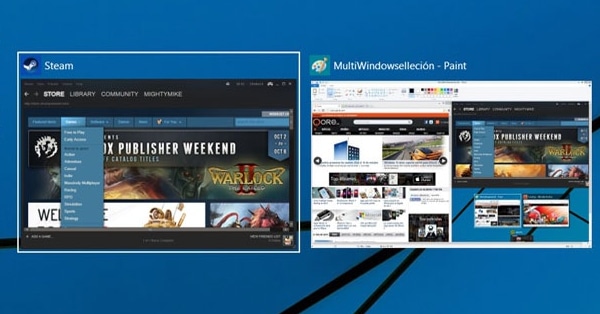
Una de las nuevas herramientas de Windows 10 más interesantes.
Los escritorios virtuales finalmente se hicieron nativos en Windows 10 después de años de popularidad en los sistemas operativos Linux, pero Microsoft ocultó la característica que alguna vez fue prominente a medida que pasaron los años. Para comenzar a rodar los escritorios virtuales, haz clic en el icono Vista de tareas en la barra de tareas de Windows 10 para invocar tu Línea de tiempo y selecciona el pequeño + Nuevo texto de escritorio en la esquina superior izquierda de la pantalla. Una vez que esté configurado, usa la misma interfaz de Vista de tareas para cambiar entre los escritorios virtuales abiertos en la barra que aparece en la parte superior de la pantalla. ¡Disfruta de tu nueva productividad!
3. Portapapeles en la nube
El portapapeles compartido o en la nube es un sistema con el que puedes sincronizar en la nube el contenido del portapapeles de un ordenador para pegarlo en otro. Es un mundo multidispositivo. A partir de la actualización de octubre de 2018, incluso el contenido de tu portapapeles puede viajar contigo El nuevo Cloud Clipboard o portapapeles en la nube te permite copiar texto en una PC y luego pegarlo en otra.
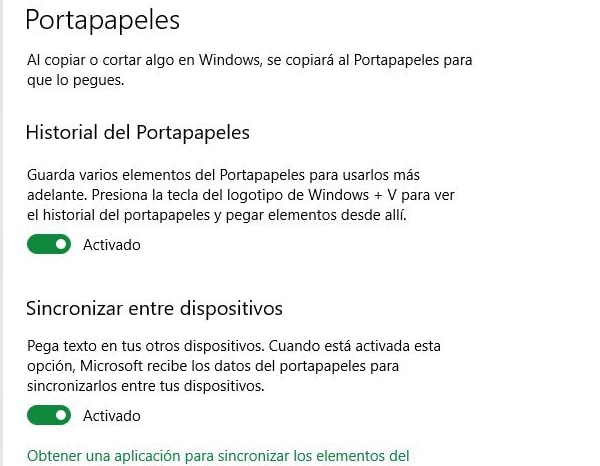
Para comenzar a usarlo, dirígete a Inicio> Configuración> Sistema> Portapapeles y gira ambos conmutadores a la posición Activado.
4. Storage Sense
Tu papelera de reciclaje y la carpeta de descargas son los devoradores de espacio silenciosos en tu PC con Windows. Con el tiempo, cada uno puede aumentar a gigabytes y gigabytes de tamaño, especialmente si actualizas regularmente tus controladores de gráficos. Storage Sense de Windows 10 ayuda a purgar automáticamente los archivos no deseados en esas ubicaciones cuando se cumplen escenarios específicos definidos por el usuario.
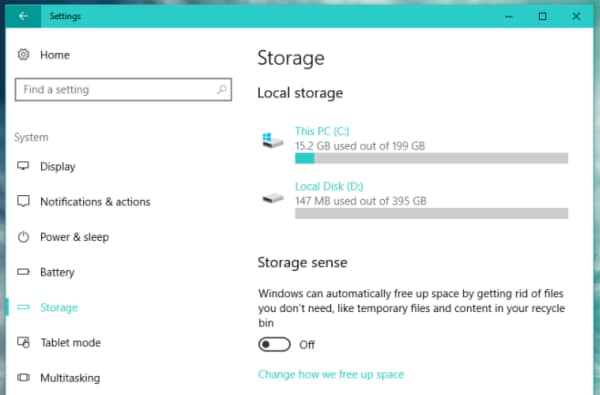
Dirígete a Inicio> Configuración> Sistema> Almacenamiento para habilitar Storage Sense, luego ajusta la configuración haciendo clic en el enlace “Cambiar” y puedes liberar espacio automáticamente. Se puede ejecutar todos los días, pero los escaneos eliminan solo los archivos que tienen más de 30 días.
Si deseas darle a Storage Sense aún más control sobre tus cosas, puedes hacer que administre los archivos que están almacenados en tu carpeta local de OneDrive y respaldarlos en tu cuenta de OneDrive en la nube. Storage Sense puede enviar cualquier archivo que se haya dejado sin abrir durante un período de tiempo determinado directamente a la nube, eliminando la versión local.
5. Historial de archivos
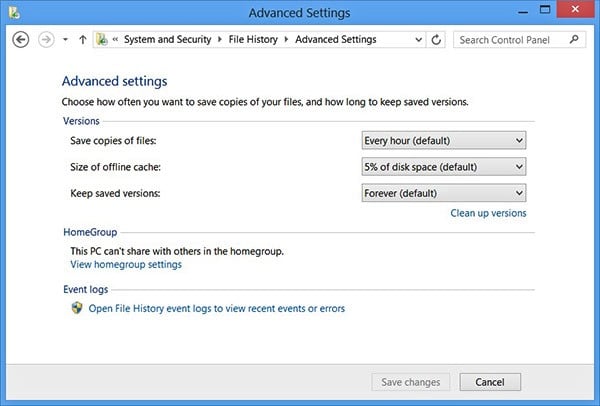
A veces no quieres perder lo que has dejado atrás. La asombrosa característica de Historial de archivos de Windows 10 mantiene registros recuperables de cada cambio que ha realizado en un documento, tomando instantáneas de respaldo de tus Bibliotecas, Escritorio, Contactos y Favoritos cada hora (aunque la frecuencia se puede ajustar). Si necesitas reclamar el texto eliminado de una versión anterior de un archivo, el Historial de archivos lo respalda. Deberás dedicar una unidad secundaria al Historial de archivos, que puede ser un almacenamiento interno o una unidad portátil.
Estas 5 herramientas harán que puedas aprovechar mejor tu Windows 10 y las increíbles ventajas desconocidas que este sistema brinda.